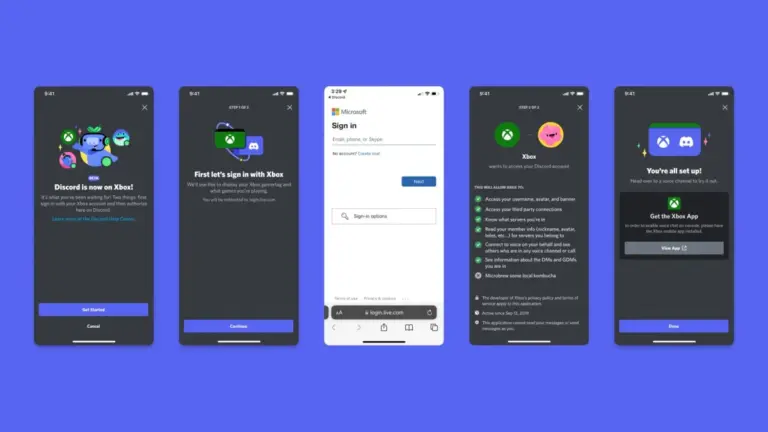Nah baru baru ini, di kantor tempat saya bekerja ada satu buah PC yang bermasalah dengan bootloader Windows 10 nya, dimana ketika Boot, bukannya masuk ke Windows 10, justru malah akan menampilkan error “Reboot and select proper boot device error” seperti pada gambar berikut.
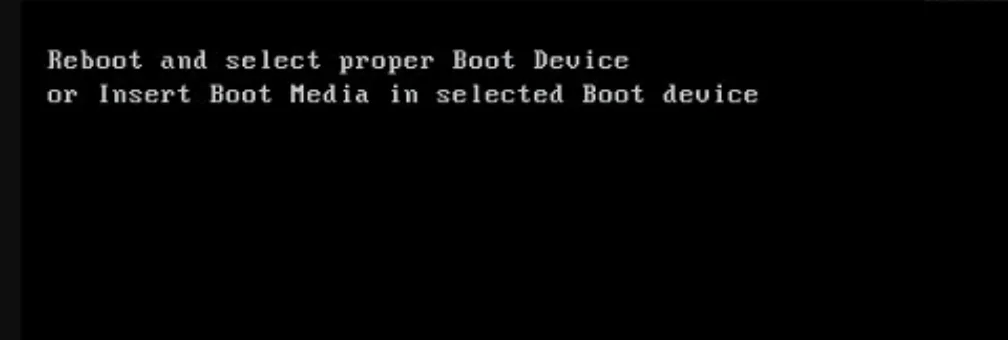
Nah untuk mengatasinya apakah mudah?, sebenarnya mudah namun memang cukup ribet caranya, apalagi jika kamu tidak memiliki PC atau Laptop lain untuk proses memperbaikinya.
Oke langsung saja deh, berikut langkah yang bisa kamu coba untuk mengatasi masalah error “Reboot and select proper boot device error” di Windows 10.
Langkah 1. Pertama silahkan kamu buat sebuah Bootable USB Instalasi Windows 10, disini saya menggunakan Rufus dan menggunakan file ISO yang versinya sama dengan Windows 10 yang error tersebut.
Baca Juga : Cara Bypass Instalasi Windows 11 Dengan Rufus
Langkah 2. Setelah kamu masuk ke Bootable USB Windows 10 kamu, silahkan kamu pilih Repair dan secara otomatis nanti kita akan diarahkan pada halaman Windows Recovery Environment > Pilih troubleshoot > Pilih Command Prompt.
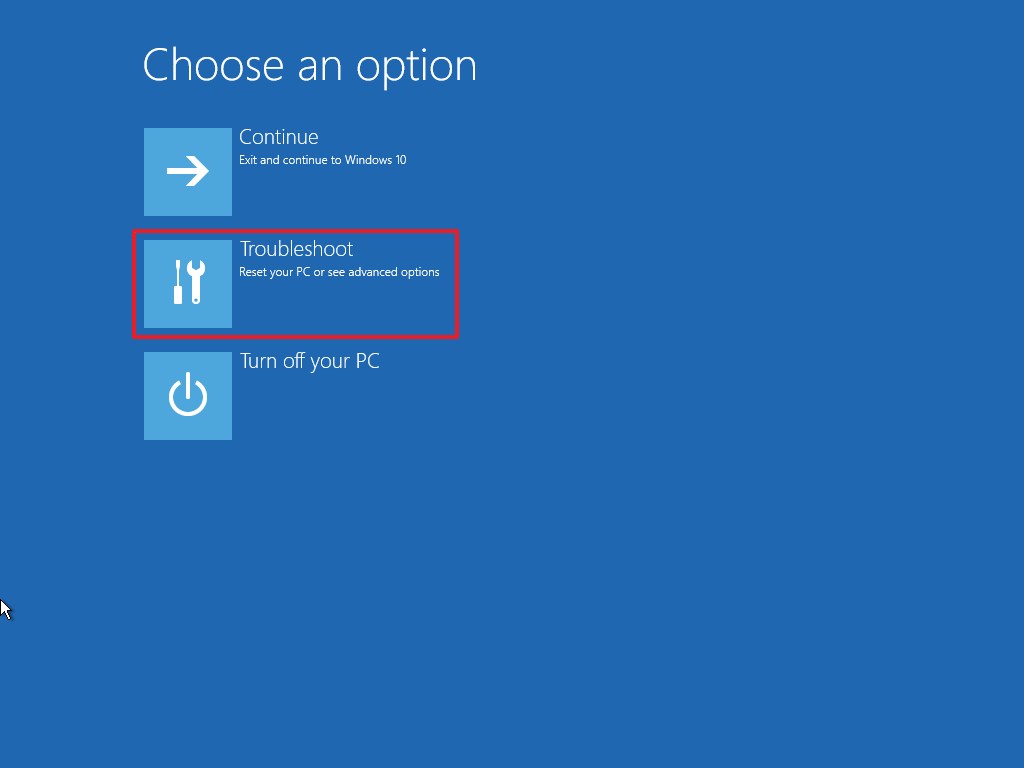
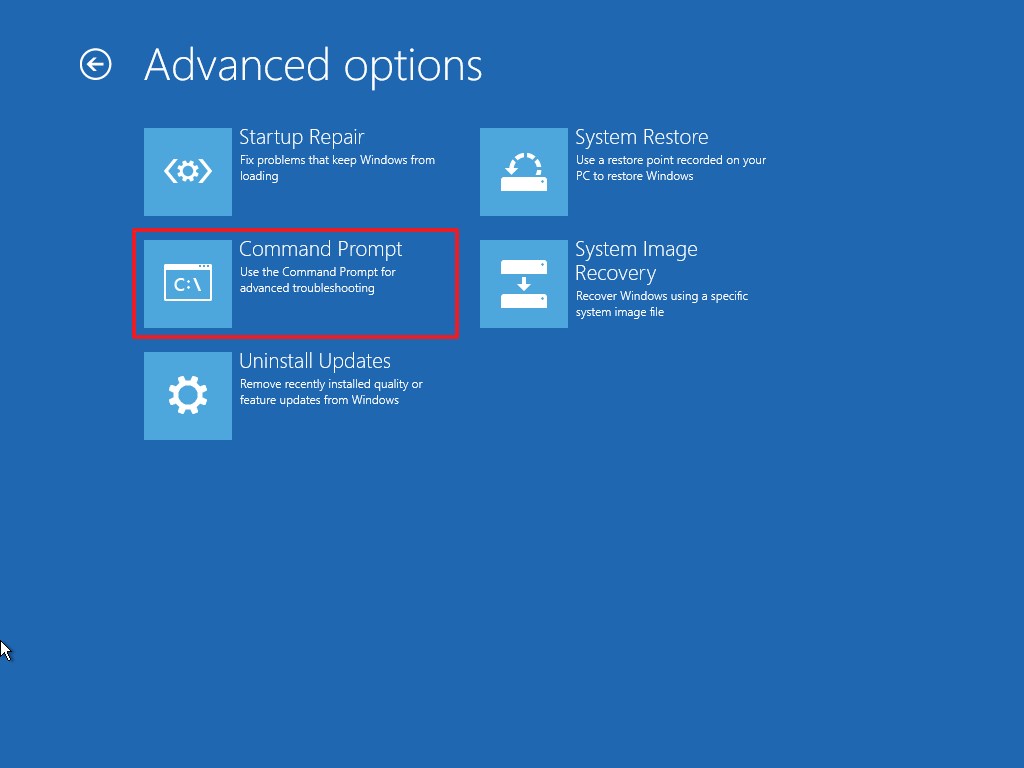
Langkah 3. Pada halaman Command Prompt, silahkan kamu masukkan perintah berikut secara berurutan.
dir C:
Dengan perintah tersebut, kamu harus pastikan bahwa directory C adalah partisi dimana folder Windows berada, jika bukan, maka silahkan ubah C: dengan D: dan seterusnya sampai kamu melihat folder Windows bersamaan dengan Program Files dan lainnya.
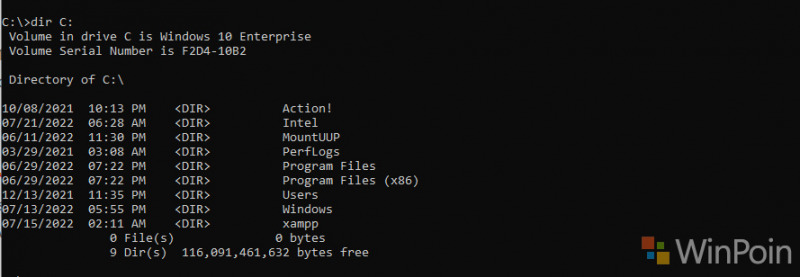
Setelah kamu menemukan folder Windows seperti pada gambar diatas, sekarang silahkan kamu masukkan perintah berikut:
bcdboot C:\Windows /S C:
Silahkan ganti C: dengan directory dimana folder Windows kamu berada. Nah setelah itu klik Enter dan pastikan hasil dari perintah tersebut adalah “Boot files successfully created “.
Nah jika sudah, maka silahkan kamu reboot Windows 10 kamu, kini harusnya Windows 10 bisa boot dengan normal dan tanpa ada masalah error seperti sebelumnya.
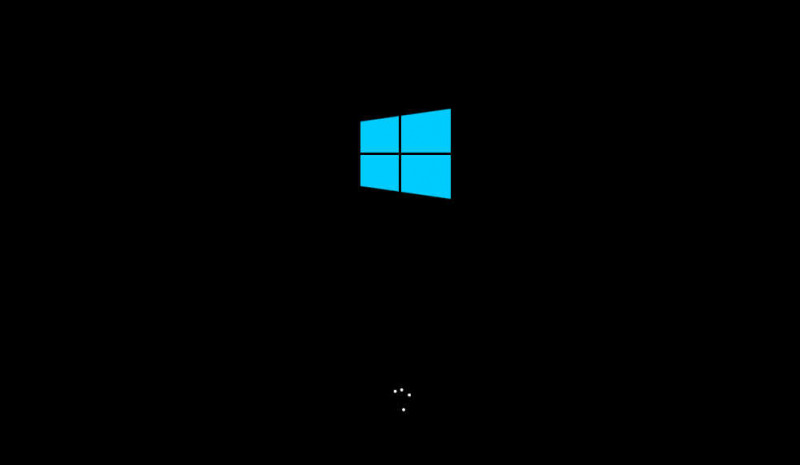
~ Catatan, perlu diperhatikan guys, langkah diatas hanya berlaku untuk perangkat yang menggunakan skema partisi mbr, jika gpt, maka langkahnya beda lagi, namun tenang, nanti akan saya buatkan artikel terpisah mengenai mengatasi error yang sama pada Windows 10 UEFI dengan skema partisi GPT.
Sekian tutorial kali ini, semoga berhasil.